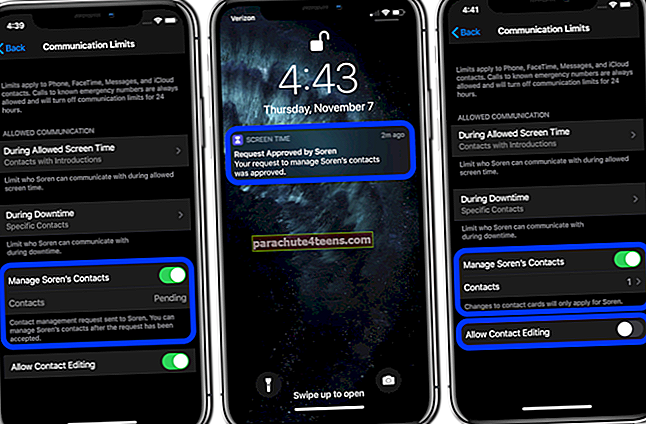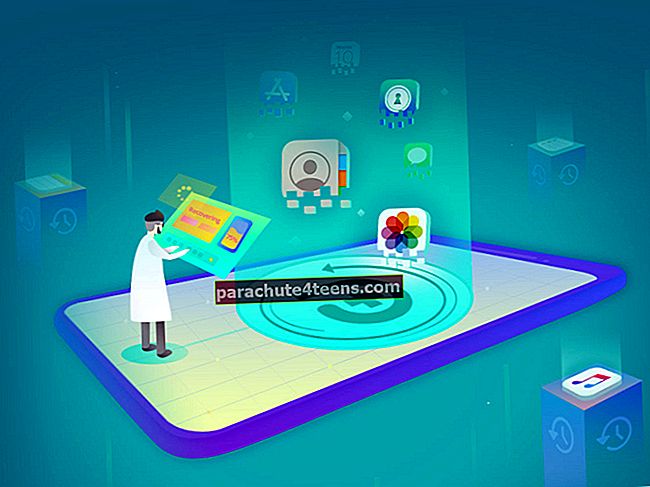Isegi kui Apple avaldas oma voogesitusteenuse TV Plus, on Netflixil liidri staatus. Sisu voogesitus tähendab aga palju andmekasutust, kui vaatate filme või telesaateid väljaspool kodu / kontorit. Õnneks võimaldab Netflix oma kasutajatel võrguühenduseta vaatamiseks sisu alla laadida. Nii toimides saavad kasutajad vaadata oma lemmiktelesaateid ja -filme kõikjal. Aga kuidas filme alla laadida netflixist ja telesaateid iPhone'is.
Lisaks sisu allalaadimisele saate reguleerida ka videokvaliteeti ja kustutada filme / saateid. Netflix teeb kõik endast oleneva, et haarata rohkem silmapalle ja plaanib saada kogu pere meelelahutuseks ühe peatuse lahendus.
Filmi või telesaate allalaadimine Netflixist iPhone'is ja iPadis
Samm 1. Värskendage Netflix kindlasti uusimale versioonile. Seejärel käivitage rakendus oma iOS-i seadmes.
2. samm. Puudutage nüüd kõiki telesaateid / seeriaid või filme, mille soovite alla laadida.

3. samm. Puudutage nüüd nuppuallalaadimisnupp filmi või osa kõrval.

Märge: Teie allalaaditud filmidele ja telesaadetele pääseb juurde valiku Allalaadimised kaudu. Pange tähele, et peaksite allalaaditud sisu vaatama 90 päeva jooksul, vastasel juhul aegub sisu pärast seda perioodi. Kui vaatate episoodide sarju, võite kasutada funktsiooni Nutikad allalaadimised, mis laadib järgmised episoodid automaatselt alla ja kustutab lõpetatud episoodid.
Kuidas valida iPhone'is ja iPadis Netflixis standardse ja kõrge videokvaliteedi vahel
Teil on võimalus valida kahe erineva eraldusvõime vahel: Standard ja High.
Kõrgem videokvaliteet ei nõua lihtsalt rohkem ruumi, vaid võtab ka standardiga võrreldes kauem alla.
Samm 1. Video eraldusvõime muutmiseks toksake kolm horisontaalset joont (Hamburgeri nupp) rakenduse paremas alanurgas.

2. samm. Järgmiseks puudutage Rakenduse seaded.

3. samm. Seejärel puudutage Video kvaliteet ja valige üks või teine Standard või Kõrgem video taasesituse all.

Netflixi videote allalaadimine mobiilside abil iPhone'is ja iPadis
Netflixi rakendus laadib videod alla vaikimisi, kui teie seade on ühendatud WiFi-ga. Kuid kui soovite need mobiilsideandmete abil alla laadida, saate seda teha lülitage WiFi välja Ainuke võimalus Rakenduse seaded ja seadistage see andmete abil videoid alla laadima.


Kuidas eemaldada allalaaditud film või telesaade Netflixist iPhone'is ja iPadis
Kui olete allalaaditud filmi või saateid vaadanud ega soovi enam, et need jätkaksid teie iPhone'is ruumi, saate need hõlpsalt kustutada.
Samm 1. KäivitageNetflix rakendus teie iPhone'is. Seejärel puudutage valikut Allalaadimisednuppu alammenüüst.

2. samm. Profiili all näete allalaaditud sisu loendit, pühkige kustutataval sisul paremalt vasakule.

3. samm. Punane Kustuta nupp ilmub teie seadme ekraanile; puuduta seda. Ja allalaaditud film või telesaade eemaldatakse Netflixist. Teise võimalusena võite sisu puudutamiseks puudutada nuppu Muuda (vaadake seda pliiatsiikooni paremas ülanurgas) ja puudutada punast kustutamisnuppu.

See on kõik!
Samuti võiksite lugeda ...
- Parimad Netflixi põnevusfilmid, mida peate vaatama
- Avage Netflixi varjatud funktsioonid ja muutuge voogesituse superstaariks
- Parimad Netflixi laiendused Safarile, Chrome'ile ja Firefoxile
- Parimad feministlikud filmid ja saated Netflixis ja Amazon Prime'is
Mis sa arvad, mis see kasvav konkurents on? Jagage oma vaateid kommentaarikastis.